เครื่องมือประมวลผลรูปภาพจำนวนมากของ ImagesMixer สำหรับ Windows 10
พวกเราหลายคนดำเนินการต่างๆ เช่น การเปลี่ยนชื่อและปรับขนาดภาพบ่อยๆ การดำเนินการกับรูปภาพบางรูปสามารถจัดการได้ แต่เมื่อคุณต้องจัดการกับรูปภาพจำนวนมาก(deal with bulk images)อาจทำให้ปวดหัวได้ ไม่เพียงแค่นั้น การเพิ่มเอฟเฟกต์หลังการประมวลผลเช่นลายน้ำและการแปลงเป็นรูปแบบอื่นนั้นไม่ใช่เรื่องง่าย
เช่นเดียวกับถ้าคุณวางแผนที่จะเผยแพร่ภาพของคุณทางออนไลน์และต้องการให้พวกเขาได้รับการปกป้องจากปัญหาการละเมิดลิขสิทธิ์ ในกรณีเช่นนี้ เครื่องมือประมวลผลแบบกลุ่มทำหน้าที่เป็นเครื่องมือที่ทรงคุณค่า เนื่องจากช่วยประหยัดเวลาและแรงงานได้มาก หนึ่งในเครื่องมือที่ดีที่สุดที่เข้ากันได้อย่างสมบูรณ์แบบในกรณีนี้คือเครื่องมือประมวลผลรูปภาพขนาดใหญ่ ของ ImagesMixer
เครื่องมือประมวลผลรูปภาพจำนวนมากของ ImagesMixer(ImagesMixer Bulk Image Processing Tool)
ImagesMixerเป็นเครื่องมือยูทิลิตี้ซอฟต์แวร์ที่สร้างสรรค์และฟรีที่ช่วยให้ผู้ใช้สามารถแปลง เปลี่ยนชื่อ และปรับขนาดรูปภาพจำนวนมากได้อย่างง่ายดาย นอกจากนี้ ผู้ใช้ยังสามารถเพิ่มลายน้ำ เอฟเฟกต์หลังการประมวลผล หรือแม้แต่สร้างแอนิเมชั่น เครื่องมือนี้มีประโยชน์มากสำหรับผู้ที่รักษาโปรไฟล์หรือบล็อกด้วยคอลเลกชั่นรูปภาพพิเศษของพวกเขา และต้องการปกป้องทรัพย์สินของพวกเขาจากการถูกคัดลอกในโลกออนไลน์
เราทุกคนทราบดีว่าการสร้างแบรนด์เป็นหนึ่งในเครื่องมือที่ดีที่สุดที่ขับเคลื่อนการเข้าชมเว็บไซต์ ดังนั้นเมื่อคุณใส่ลายน้ำรูปภาพของคุณและเผยแพร่ทางออนไลน์ คุณสามารถมั่นใจได้ว่าเว็บไซต์ของคุณมีความถูกต้องเพิ่มขึ้นอย่างต่อเนื่อง นี่คือเหตุผลที่คุณควร ลองใช้เครื่องมือประมวลผลรูปภาพจำนวนมากของ ImagesMixerอย่างรวดเร็ว
ต่อไปนี้เป็นไฮไลท์อันดับต้น ๆ ของImagesMixer :
- มันเป็นเครื่องมือฟรี
- ซอฟต์แวร์(Software)มีให้บริการในภาษาฝรั่งเศส(French)อังกฤษ(English)
- แปลงรูปแบบรูปภาพหลายรูปแบบเป็นรูปแบบเดียว
- รองรับการปรับขนาดแบทช์
- รองรับการเปลี่ยนชื่อแบทช์
- รองรับการเพิ่มลายน้ำให้กับภาพชุด
- รองรับการตั้งค่าความโปร่งใสของลายน้ำ
- อนุญาตให้เพิ่มตัวกรองให้กับภาพแบทช์
- รองรับการสร้างภาพGIF แบบ เคลื่อนไหว(GIF)
- รองรับการสร้าง ไฟล์ ภาพGIF PAD แบบเคลื่อนไหว (Portable Application Description )
วิธีใช้เครื่องมือประมวลผลรูปภาพจำนวนมากของImagesMixer
(ImagesMixer)เครื่องมือประมวลผลรูปภาพจำนวนมากของImagesMixer เป็นผลิตผลของ นักพัฒนาชาวฝรั่งเศส (French)ดังนั้นภาษาฝรั่งเศส(French)เป็นภาษาหลักที่เห็นบนเว็บไซต์ของพวกเขา อย่างไรก็ตาม อินเทอร์เฟซของImagesMixerก็มีให้ใช้งานในภาษาอังกฤษ(English)เช่นกัน
อินเทอร์เฟซ
เครื่องมือประมวลผลรูปภาพจำนวนมากของ ImagesMixer(ImagesMixer)มีอินเทอร์เฟซที่ใช้งานง่ายอย่างเหลือเชื่อซึ่งทำให้ใช้งานสนุกยิ่งขึ้น ในอินเทอร์เฟซ มีปุ่มขนาดใหญ่เช่นปุ่ม‘+ ' ทางด้านซ้ายของหน้าต่าง และปุ่ม ' เริ่มการประมวลผล(start processing) ' ที่ด้านล่างของภาพ ดังนั้น คุณไม่จำเป็นต้องเรียกดูFile Explorerทุกครั้ง คุณสามารถลากและวางผู้วิเศษลงในโซนที่โดดเด่นเหล่านี้และเริ่มต้นได้
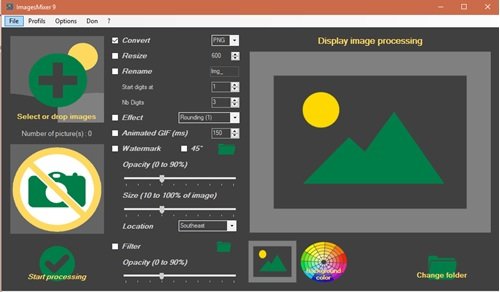
วิธีใช้เครื่องมือประมวลผลรูปภาพจำนวนมากของImagesMixer
การใช้ImagesMixerนั้นง่ายมาก! ต่อไปนี้คือคำแนะนำสั้นๆ เกี่ยวกับคุณสมบัติหลัก:
- ในการแปลงภาพเป็นชุด
- ในการปรับขนาดภาพในชุด(resize images in batch)
- ในการเปลี่ยนชื่อภาพในชุด
- การเพิ่มเอฟเฟกต์หลังการประมวลผลและลายน้ำ
มาดูคุณสมบัติแต่ละอย่างโดยละเอียดกัน
1] การแปลงภาพเป็นชุด
ในการเริ่มต้น เมื่อคุณโหลดรูปภาพที่ต้องการลงในแอปพลิเคชัน คุณสามารถเปิดใช้งานตัวเลือกการแปลงและเลือกระหว่างJPG , BMP , GIFและPNGเป็นรูปแบบเอาต์พุต หมายเหตุ เมื่อคุณ เลือกตัวเลือก ' แปลง '(convert’)การเปลี่ยนแปลงจะมีผลกับรูปภาพทั้งหมดที่เลือก สิ่งที่น่าสนใจที่สุดเกี่ยวกับคุณลักษณะการแปลงไฟล์คือGIFหากคุณโหลดชุดรูปภาพ ซอฟต์แวร์สามารถสร้าง ภาพเคลื่อนไหว GIF ที่น่าประทับใจ จากรูปภาพเหล่านั้นในเฟรมต่างๆ มากมาย
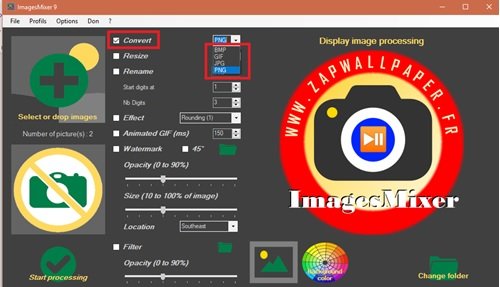
2] การปรับขนาดภาพในชุด
ImagesMixerช่วยให้คุณสามารถปรับขนาดภาพโดยป้อนความกว้างใหม่เป็นพิกเซลด้วยตนเอง สำหรับการปรับขนาด ให้ เลือกตัวเลือก ' ปรับขนาด'(Resize’)และเลือกขนาดภาพใหม่ สิ่งสำคัญคือต้องระมัดระวังในการปรับขนาดภาพ เนื่องจากมีผลกระทบโดยตรงต่อคุณภาพของภาพ ดังนั้นให้เลือกขนาดภาพใหม่ที่ไม่กระทบต่อคุณภาพแต่อย่างใด นอกจากนี้ โปรแกรมนี้ขอเพียงความกว้างที่ต้องการของภาพเป็นพิกเซล โดยจะดูแลความสูงของภาพตามสัดส่วนโดยอัตโนมัติ
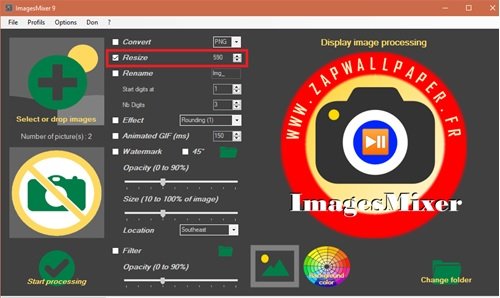
3] ในการเปลี่ยนชื่อภาพในชุด
รูปภาพ(Images)สามารถเปลี่ยนชื่อเป็นชุดบน เครื่องมือผสม รูปภาพ(Images)โดยใช้รูปแบบที่กำหนดเองซึ่งเกี่ยวข้องกับการสร้างตัวเลข ในการดำเนินการนี้ คุณจะต้องกาเครื่องหมายที่ช่อง ' เปลี่ยนชื่อ'(Rename’)แล้วกำหนดชื่อในช่องข้อความที่เกี่ยวข้อง จากนั้นจึงเพิ่มส่วนต่อท้ายที่เป็นตัวเลขลงในรูปภาพ คุณจะต้องป้อนจำนวนหลักเพื่อใช้ในการเปลี่ยนชื่อรูปภาพ
ตัวอย่างเช่น(For example)หากฉันมีรูปภาพของ ' Test' จำนวนมาก ที่จะประมวลผล ในช่อง ' Rename'ฉันจะใส่ ' test'ลงใน ' Start At ' ฉันจะใส่ – ' 1'และใน ' Number of Digits ' ฉันจะใส่ ' 3 ' ซึ่งจะทำให้ซอฟต์แวร์เปลี่ยนชื่อรูปภาพของฉันโดยอัตโนมัติเป็นTest001.jpg, Test002.jpg, Test003 .jpg และอื่นๆ
4] การ เพิ่ม(Adding)เอฟเฟกต์หลังการประมวลผลและลายน้ำ
เครื่องมือประมวลผลรูปภาพจำนวนมากของ ImagesMixer(ImagesMixer)สามารถเพิ่มฟิลเตอร์และเอฟเฟกต์หลังการประมวลผลที่หลากหลายให้กับรูปภาพได้มากเท่าที่คุณต้องการในทันที เช่นขาว(Monochrome)ดำ(Black)ขาวดำซีเปีย(Sepia)เฟรม(Frame)เงา(Shadow)การ์ตูน(Cartoon)โค้งมนดินสอ(Rounded)และโพลารอย(Polaroid)ด์
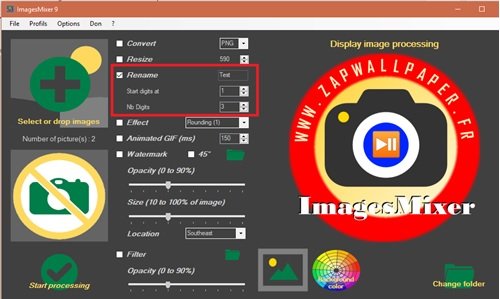
คุณสมบัติที่โดดเด่นอีกประการของซอฟต์แวร์นี้ ซึ่งเป็นที่ต้องการของช่างภาพอย่างมากในการป้องกันภาพถ่ายและภาพจากการโจรกรรมออนไลน์ เช่น ลายน้ำ การเผยแพร่รูปภาพบนแพลตฟอร์มออนไลน์และเว็บไซต์ต่างๆ อาจเป็นอันตรายได้ โดยเฉพาะอย่างยิ่งหากไม่มีการใช้ลายน้ำ
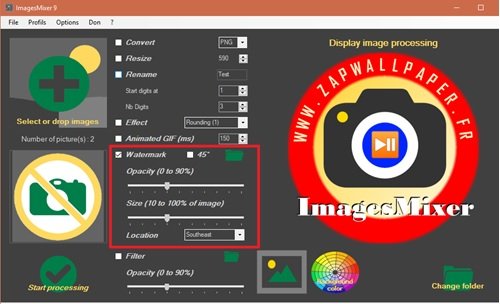
เครื่องมือประมวลผลรูปภาพจำนวนมากของ ImagesMixer(ImagesMixer)ช่วยให้ผู้ใช้สามารถควบคุมโลโก้ที่ผู้ใช้ต้องการวางบนรูปภาพได้อย่างเต็มที่ การ หมุน(Rotation)ความทึบ และขนาด คุณสามารถเล่นกับโลโก้ของคุณได้ตามที่คุณต้องการ
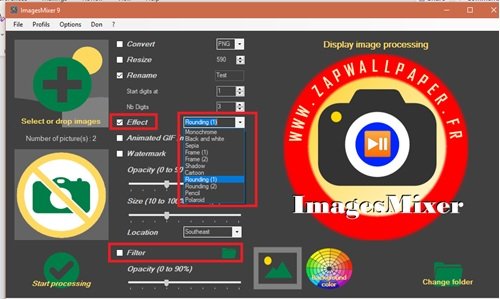
การทำความเข้าใจทุกฟังก์ชันที่มีอยู่ในซอฟต์แวร์นี้อาจดูยากเมื่อคุณเปิดขึ้นครั้งแรก แต่สิ่งเหล่านี้ชัดเจนภายในไม่กี่นาทีของการใช้งาน ใช่แล้ว ไม่ต้องสงสัยเลยว่าImagesMixerเป็นซอฟต์แวร์ที่มีประโยชน์มาก มันมอบทุกอย่างที่สัญญาไว้อย่างสมบูรณ์แบบ สามารถดาวน์โหลดซอฟต์แวร์ได้จากเว็บไซต์ที่(downloaded from the website here)นี่
ปล่อยให้เรามีข้อเสนอแนะของคุณเกี่ยวกับเรื่องนี้
Related posts
Long Path Fixer tool จะแก้ไขข้อผิดพลาดยาว Path Too ใน Windows 10
กระบวนการ Hacker เป็น Task Management Tool ที่สมบูรณ์แบบสำหรับ Windows 10
Win.Privacy Privacy Tool สำหรับ Windows 10
HoneyView Review: Free Fast Image Viewer Software สำหรับ Windows 10
Advanced Visual BCD Editor & Boot Repair Tool สำหรับ Windows 10
บันทึก: ฟรี GIF Screen Recorder สำหรับ Windows 10
โปรแกรมที่ติดตั้ง Relocate โดยใช้ Application Mover บน Windows 10
Watch ทีวีดิจิตอลและฟัง Radio บน Windows 10 กับ ProgDVB
SynWrite Editor: Free Text & Source Code Editor สำหรับ Windows 10
วิธีแก้ไขหรือเปลี่ยน System Information ใน Windows 10
PrivaZer เป็นเครื่องบรรจุไฟฟ้าฟรี Privacy Tool & Cleaner สำหรับ Windows 10
Balabolka: ข้อความฟรีแบบพกพาไปยัง Speech converter สำหรับ Windows 10
Copy Error Codes & Messages From Dialog Boxes ใน Windows 10
Q-Diris A Quad Explorer replacement ฟรีแวร์สำหรับ Windows 10
ClickChart เป็นฟรี Diagram & Flowchart software สำหรับ Windows 10
Ashampoo WinOptimizer เป็นซอฟต์แวร์ฟรีที่จะเพิ่มประสิทธิภาพ Windows 10
วิธีการเปิดไฟล์ใน CUE & BIN Windows 10 ใช้ PowerISO
Create บันทึกย่อที่เรียบง่ายพร้อม PeperNote สำหรับ Windows 10
Best Free Remote Desktop Software สำหรับ Windows 10
โปรแกรม Block จากการทำงานใน Windows 10 โดยใช้ AskAdmin
